
Innhold
Den unike nye LG G5-smarttelefonen er nå tilgjengelig i USA og rundt om i verden, noe som betyr at mange nye brukere er fulle av spørsmål. Ut av esken er LG G5 lastet full av apper fra LG, bærere, Facebook, Amazon og mer, og de må alle oppdateres. Les videre for instruksjoner om hvordan du administrerer appoppdatering automatisk.
LGs smarttelefon har mange alternativer og innstillinger, og noen ganger kan det være ganske forvirrende. En ting vi alltid får spørsmål om, er apper som oppdateres automatisk, så her forklarer vi hvordan du deaktiverer det som skjer på din nye telefon.

Ut av boksen og som standard vil LG G5 oppdatere alle apper automatisk, noe som er den enkleste måten å gjøre ting på. Samtidig ønsker mange å kontrollere dette, og vet hva som skjer med apps og hvorfor de oppdaterer. Dette kan være å lagre data og oppdatere kun på WiFi, eller å vite hva som er nytt eller endring. Google Play Store legger til og med et ikon for nye apper på startskjermen automatisk, og vi kan deaktivere den ubehagelige funksjonen i denne innstillingsmenyen også.
Hvorvidt eiere skal gjøre dette, er opp til dem, og alle har forskjellige ønsker eller preferanser. De som ønsker total kontroll vil følge trinnene nedenfor.
Bruksanvisning
Vi graver ikke gjennom telefoninnstillingene, og for å gjøre dette må vi bruke Google Play butikken. Naviger til butikken ved å trykke på ikonet på startskjermen, eller ved å finne den i appbrettet.
Når du er inne i Google Play-butikken, kan brukerne velge menyen øverst til venstre (3 linjer) ved siden av søkefeltet "Google Play" og bla ned til "Innstillinger" og velg innstillinger som vist i bildet nedenfor. Alle mulighetene for å endre alt som er nevnt ovenfor, er i denne rask og enkel tilgang til menyen.
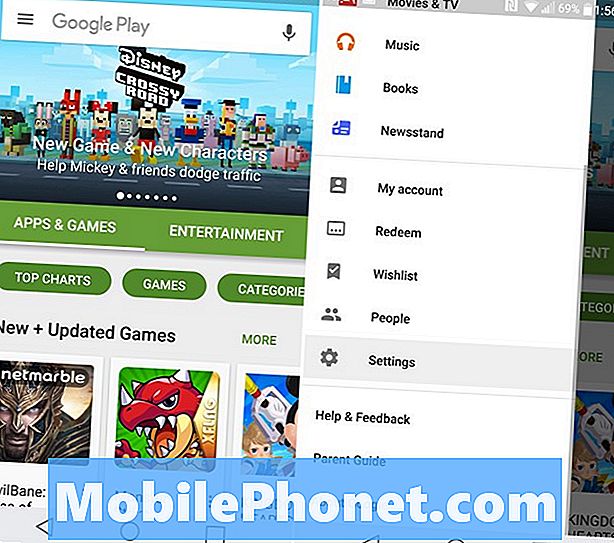
Dette er den generelle innstillingsmenyen for Google Play butikken. En av de første alternativene som er oppført, er "Auto-oppdater apper", og du vil trykke på dette. Herfra velger du det som passer best for din situasjon. Som standard vil det bli satt til å automatisk oppdatere apper over Wi-Fi, som det er de fleste brukere bør legge den på. Vi vil ikke ha appoppdatering mens du bruker data, da det kan bruke en full 3-5GB dataplan veldig raskt, spesielt først, eller hvis brukerne installerer store spill som Clash of Clans, Asphalt 8 eller andre. Velg i stedet "Ikke autooppdater apper".

Hvis du velger å ikke automatisk oppdatering, vil eiere stadig bli varslet i toppvarselbaren, at appene må oppdateres, i stedet for bare å oppdatere på egenhånd. Dette kan være irriterende, men det er valget for mange. Det gir deg kontroll for å se hva som blir oppdatert, sjekk changelogs for å vite hva som er nytt, og til og med stoppe oppdateringer.
Vår anbefaling ville være å la den sette opp for å oppdatere apper over WiFi for å lagre data, slik at den oppdateres automatisk, men ikke med dataplanen din. Men du er her for å stoppe det, så velg ikke automatisk oppdatering. Da, som vi nevnte ovenfor, kan du også fjerne merket for funksjonen som automatisk plasserer ikoner på hjemmeskjermen når en app lastes ned. Det er en fin funksjon å ha, men gjør ting rotete veldig fort hvis du laster ned mange apper. Mens du er her, sjekk ut noen flotte LG G5-tilfeller som er skissert nedenfor.
15 beste LG G5-tilfeller for å holde telefonen trygg

















